
みなさんはExcelでいろいろな表・グラフを作成なさいますよね。それを印刷する場合どのような工夫をしますか?
規定のまま印刷して丁度いい具合に印刷できればいいですが、用紙の一部に偏ったり、ちょっとだけ欠けてしまって2枚にまたがってしまったり。それを何とか1枚に収めるには?いろいろな方法をご紹介しますので、場合に応じてお使いください。
《例として下記のような表・グラフを作成しました》
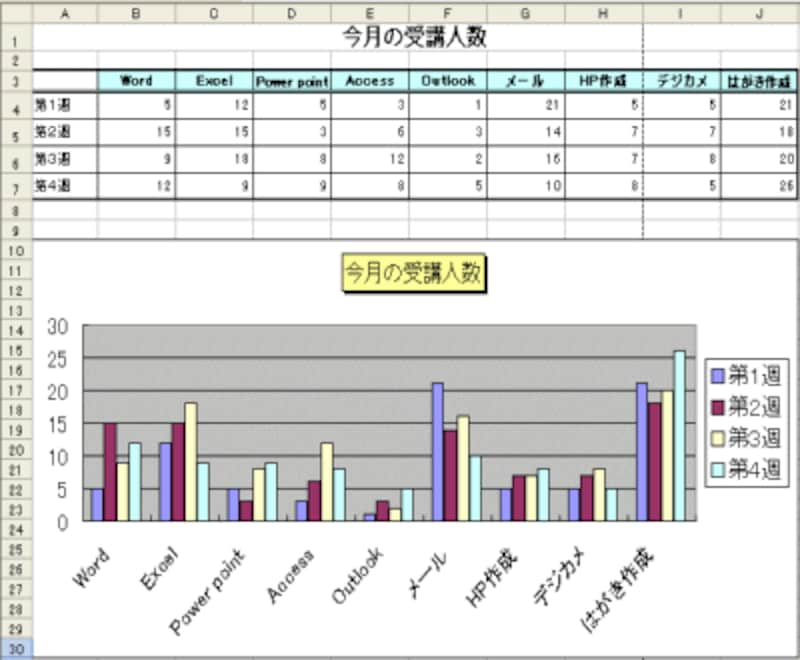
右側の2列分が切れています
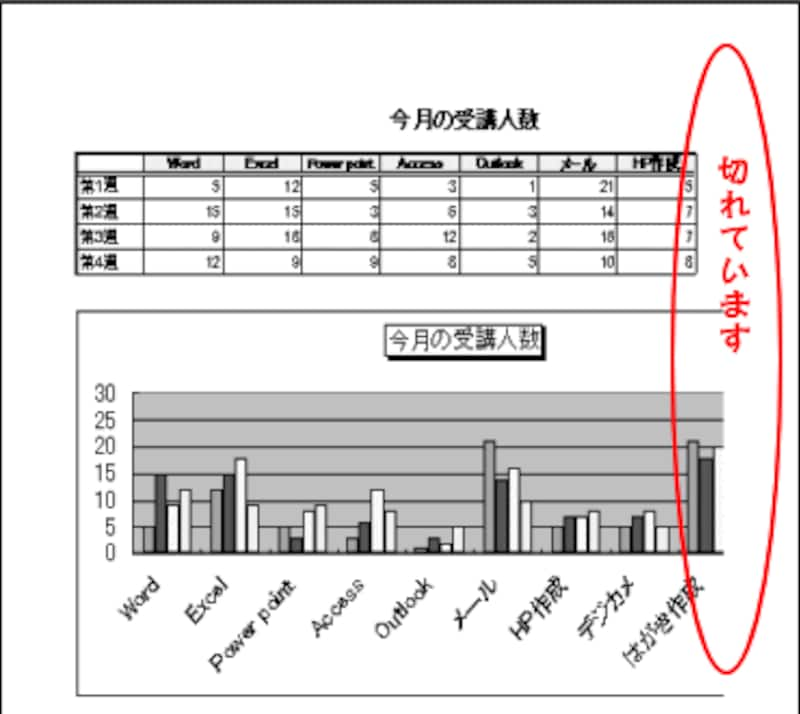
全体を縮小して1ページに収めましょう
1.[設定]ボタンをクリック。ページ設定ダイアログボックスが表示されます。
2.[ページ]のタブで、[拡大縮小印刷]の[次のページ数にあわせて印刷]にチェックを入れ、横1×縦1のままOKをクリック。

3.全部入りました。ですが、左の上寄りですので、[設定]ボタンから[余白]のタブを選択し[水平]にチェックを入れましょう。
横位置での中央に配置されますね。
※ここで[垂直]にもチェックを入れると、上下位置での中央に寄ってしまい作成物によってはおかしくなります。

Excelの余白の規定設定は、上下2.5cm、左右2cmです。
印刷プレビューでは、余白を点線で表示できます。
この例題では無理ですが、ほんの少しだけ欠けたファイルで縮小印刷はしたくない場合は、余白で調節します。
1.[余白]ボタンをクリック。余白の点線が表示されました。
2.少し欠けたくらいでしたら、この余白を広げるように左右の両向き矢印をドラッグします。(右側の線なら右方向へ、左側の線なら左方向へ余白を狭くします)
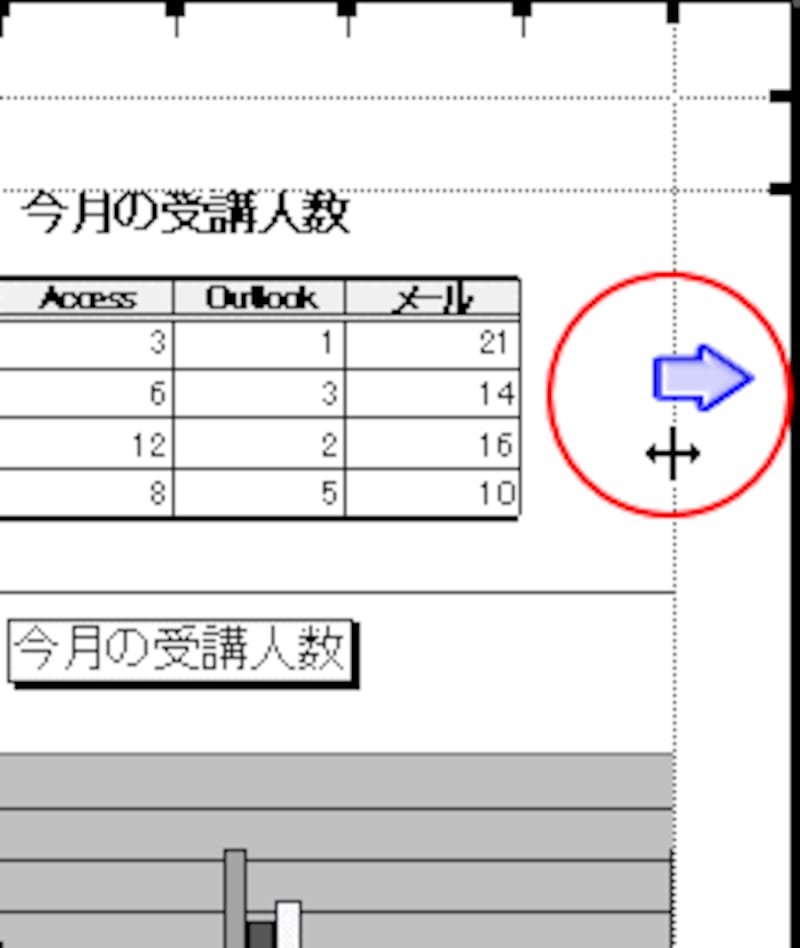
用紙を横置きにして大きく印刷したい場合の方法は次ページで⇒






